Субнаутица је игра за преживљавање/акционо-авантуристичка игра отвореног света коју је развила и објавила Ункновн Ворлдс Ентертаинмент. У игри, играч је слободан да истражује океан ванземаљског света и охрабрује се да преживи у њему. У овом водичу ћемо вам показати како да играте Субнаутица на Линук-у.

Преглед садржаја
Субнаутица на Линук-у
Субнаутица ради на Линук-у, али само уз помоћ Протон-а и Стеам Плаи-а, који је укључен у Линук верзију Стеам-а. Дакле, пре него што пређемо на то како да инсталирамо Субнаутица на Линук, мораћемо да натерамо Стеам да ради.
Инсталирајте Стеам
Да бисте започели инсталацију Стеам-а на вашем Линук рачунару, мораћете да отворите прозор терминала. Да бисте отворили прозор терминала на Линук-у, притисните дугме Цтрл + Алт + Т на тастатури или потражите „терминал“ у менију апликације.
Када је прозор терминала отворен, инсталација може почети. Користећи упутства у наставку, инсталирајте Стеам на ваш Линук рачунар.
Убунту
Стеам је најбоље инсталирати на Убунту користећи наредбу апт инсталл испод.
sudo apt install steam
Дебиан
Ако користите Дебиан Линук, најбољи начин да га натерате да ради је преузимањем Стеам ДЕБ пакета на свој рачунар, уместо да се бавите укљученим Дебиановим „неслободним” софтверским репозиторијумом.
Да бисте започели преузимање Стеам-а на ваш Дебиан систем, користите наредбу вгет довнлоадер испод. Он ће преузети најновије издање Стеам-а директно са Валвеове веб локације и поставити га у вашу кућну фасциклу.
wget https://steamcdn-a.akamaihd.net/client/installer/steam.deb
Након што преузмете Стеам ДЕБ пакет на ваш рачунар, можете започети инсталацију Стеам-а на Дебиан-у. Да бисте инсталирали Стеам на свој систем, користите следећу дпкг команду у наставку.
sudo dpkg -i steam.deb
Сада када је Стеам пакет инсталиран на вашем систему, мораћете да исправите све грешке зависности које су се појавиле током инсталације. Да бисте исправили ове проблеме, користите следећу наредбу апт-гет инсталл -ф у наставку.
sudo apt-get install -f
Арцх Линук
Стеам је доступан корисницима Арцх Линук-а, али само онима који имају покренуто „мултилиб“ софтверско спремиште. Да би то функционисало, отворите датотеку Пацман.цонф, пронађите „мултилиб“ и уклоните све симболе #.
Након што уклоните све симболе, сачувајте своје измене и поново синхронизујте Пацман са наредбом испод.
sudo pacman -Syy
Коначно, инсталирајте најновије издање Стеам-а на Арцх Линук помоћу наредбе испод.
sudo pacman -S steam
Федора/ОпенСУСЕ
И на Федора и ОпенСУСЕ Линук, могуће је инсталирати Стеам преко укључених софтверских складишта. Међутим, Флатпак издање Стеам-а има тенденцију да ради боље на овим оперативним системима и предлажемо да га користите уместо тога.
Флатпак
Да бисте користили Флатпак издање Стеам-а на свом Линук рачунару, прво морате да омогућите време извршавања Флатпак-а. Да бисте омогућили време извођења, пратите овај водич о овој теми. Када је време извођења омогућено на вашем систему, користите две команде испод да бисте покренули Стеам да ради.
flatpak remote-add --if-not-exists flathub https://flathub.org/repo/flathub.flatpakrepo
flatpak install flathub com.valvesoftware.Steam
Играјте Субнаутица на Линук-у
Са инсталираним Стеам-ом, отворите га и пријавите се на свој налог користећи своје корисничке акредитиве. Затим пратите водич корак по корак у наставку да бисте научили како да подесите Субнаутица на Линук-у!
Корак 1: За почетак пронађите мени „Стеам“ и кликните на њега мишем. Затим користите мени да изаберете мени „Подешавања“. Унутар менија са подешавањима пронађите област „Стеам Плаи“ и означите поље „Омогући Стеам Плаи за подржане наслове“ и „Омогући Стеам Плаи за све остале наслове“.
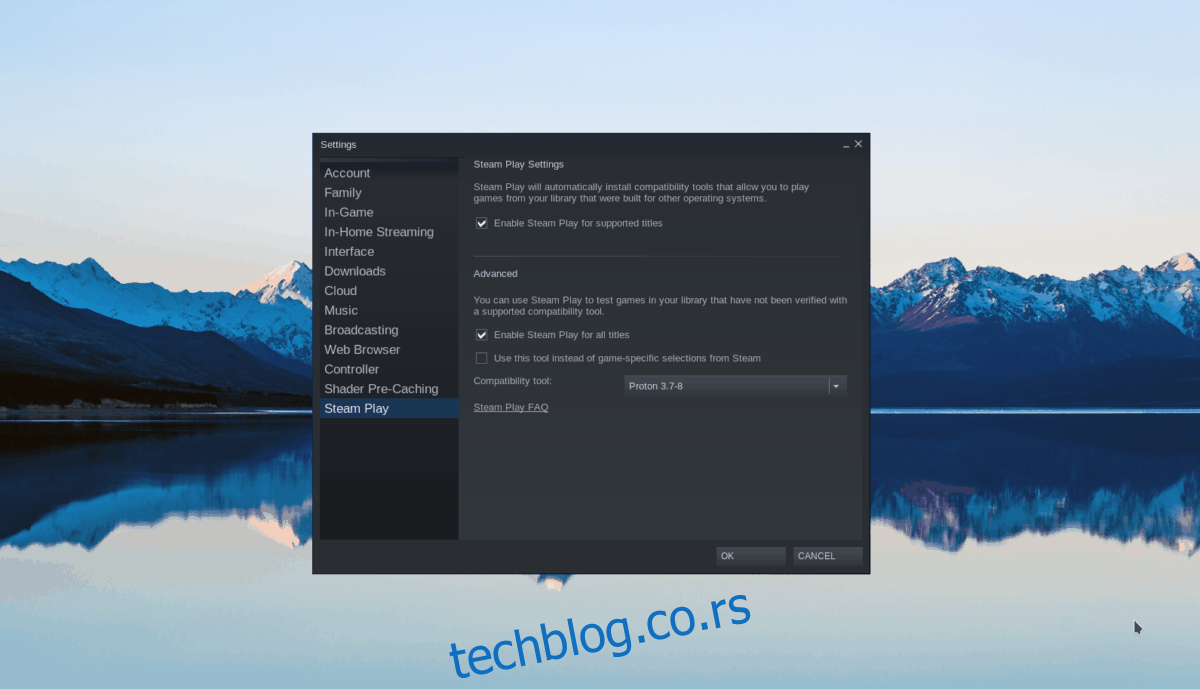
Кликните на дугме „ОК“ да бисте применили подешавања на Стеам.
Корак 2: Пронађите дугме „Продавница“ и кликните на њега да бисте приступили Стеам продавници. Када уђете у Стеам продавницу, пронађите оквир за претрагу и кликните на њега мишем. Затим унесите „Субнаутица“ и притисните тастер Ентер да бисте видели резултате претраге.
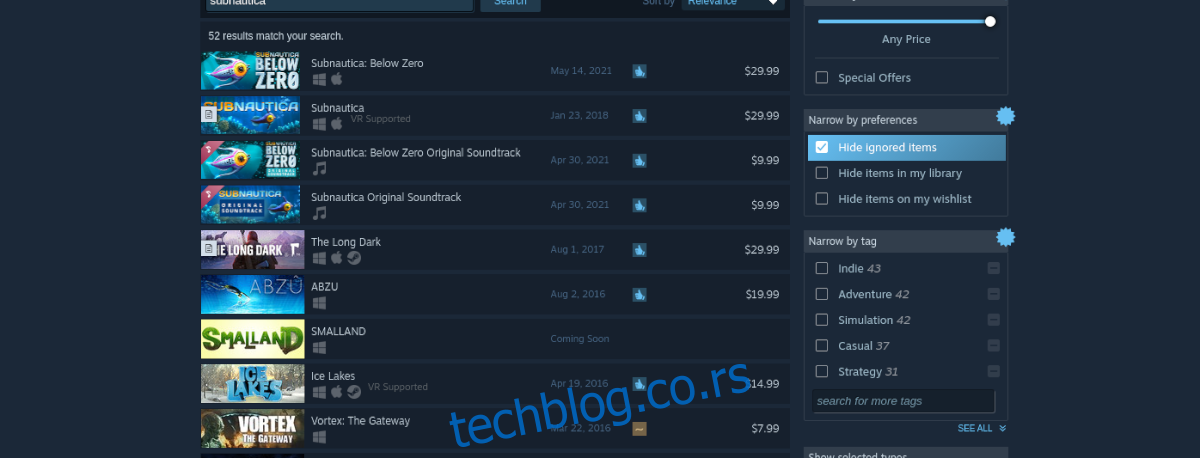
Прегледајте резултате претраге за „Субнаутица“ и кликните на њу мишем да бисте прешли на страницу продавнице Субнаутица.
Корак 3: Пронађите зелено дугме „Додај у корпу“ на страници Субнаутица Сторе да бисте игру додали у корпу Стеам продавнице. Када буде у вашој Стеам колици, кликните на икону корпе на врху странице и купите Субнаутица да бисте је додали на свој налог.
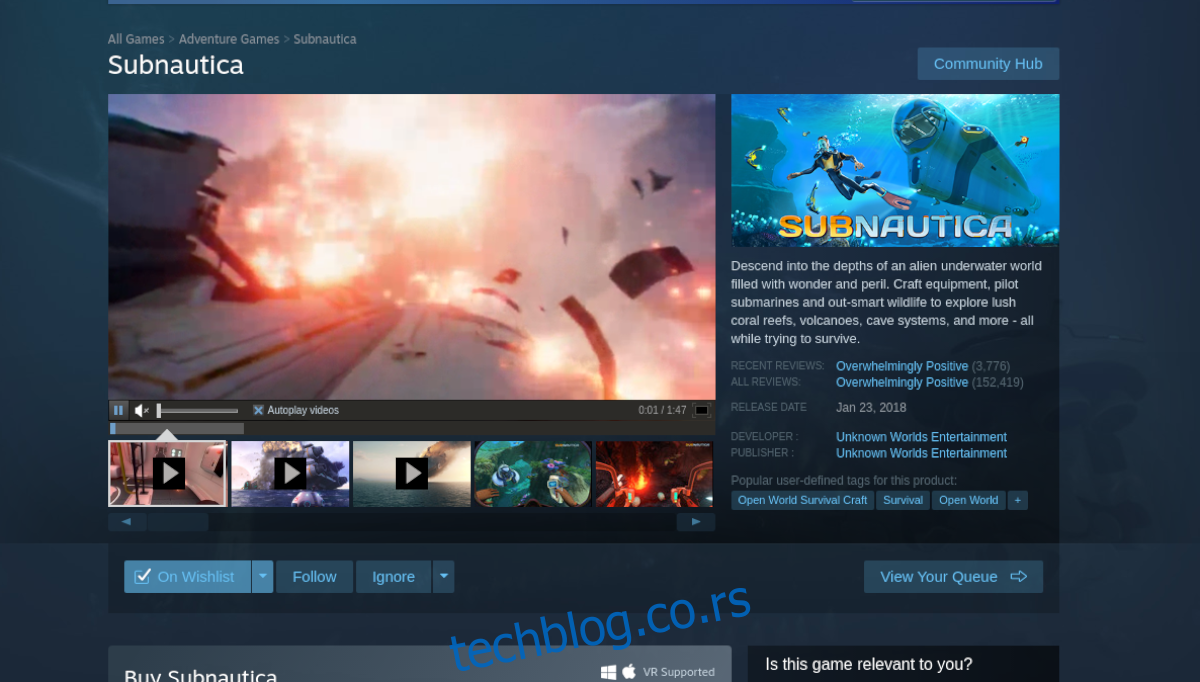
Корак 4: Након куповине Субнаутице, пронађите дугме „Библиотека“ и кликните на њега мишем да бисте отишли у своју Стеам библиотеку. Одатле пронађите Субнаутица и кликните на плаво дугме „ИНСТАЛИРАЈ“ да бисте поставили игру на Линук.

Када се игра заврши са инсталацијом на Линук-у, плаво дугме „ИНСТАЛЛ“ ће постати зелено дугме „ПЛАИ“. Изаберите дугме „ПЛАИ“ да бисте покренули игру. Уживајте и срећно играње!

